Proč je tisk aplikace Excel 2010 černobílý?
Přijetí souboru Excel od jiné osoby je často frustrujícím problémem, zejména pokud potřebujete soubor vytisknout nebo upravit. Lidé mají individuální předvolby, jak formátují své dokumenty, a někteří lidé provedou úpravy nabídek nebo nastavení, která jste dříve nemuseli používat. To může ztěžovat odebrání určitých nastavení.
Pokud jste obdrželi soubor Excel, který se tiskne černobíle, ale potřebujete jej tisknout barevně, pak je v tomto souboru aplikace Excel nutné nastavení změnit. Výukový program níže vám ukáže, jak najít možnost černobílého tisku v daném souboru Excel a ukáže vám, jak jej vypnout.
Proč je tisk tabulky Excel černobílý?
Tento tutoriál bude předpokládat, že netisknete na černobílé tiskárně. Některé tiskárny, zejména laserové, nejsou schopny tisknout vůbec barevně. Pokud však víte, že vaše tiskárna je barevná tiskárna a již jste s ní již tiskli barevné dokumenty, můžete vypnout černobílé nastavení tabulky v aplikaci Excel 2010 podle následujících pokynů.
Krok 1: Otevřete tabulku v Excelu 2010.
Krok 2: Klikněte na kartu Rozvržení stránky v horní části okna.

Krok 3: Klikněte na malé tlačítko Nastavení stránky v pravém dolním rohu sekce Nastavení stránky na pásu karet.
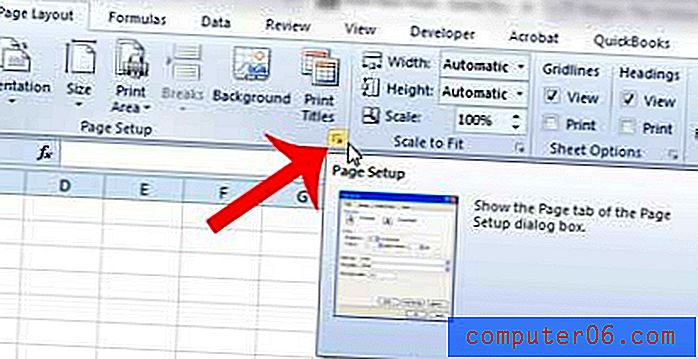
Krok 4: Klikněte na kartu List v horní části okna.
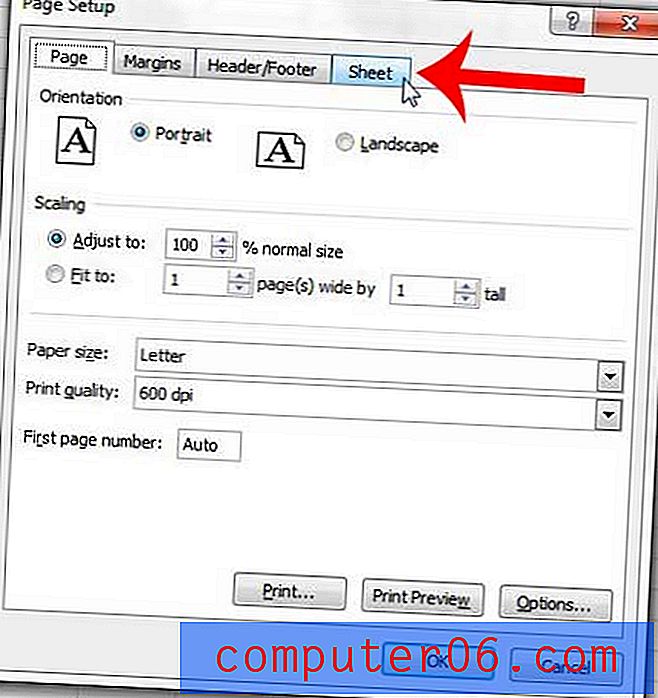
Krok 5: Klepnutím na políčko nalevo od černé a bílé zrušte zaškrtnutí.
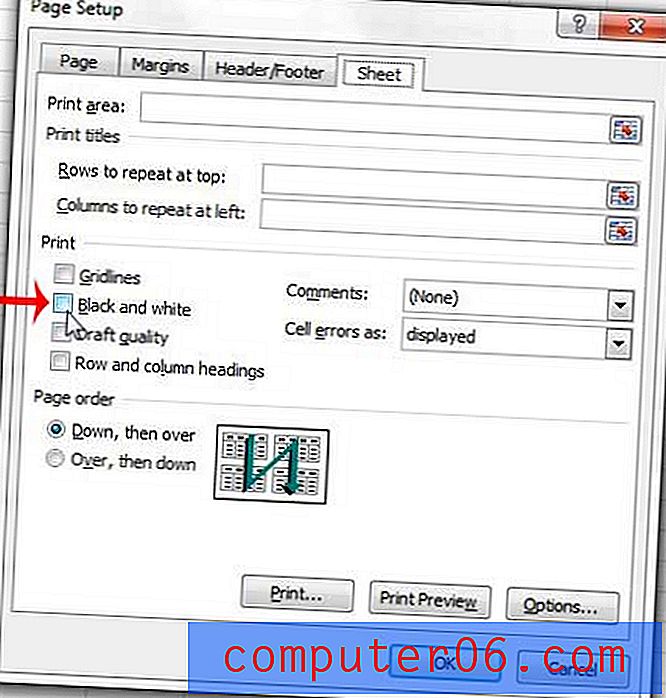
Poté byste měli mít možnost klepnout na tlačítko Tisk nebo Náhled tisku ve spodní části okna a přejít do nabídky Tisk, kde byste měli vidět náhled správné barevné verze tabulky.
Pokud se v okně Náhled tisku aplikace Excel zobrazuje tabulka barevně, ale tiskne se černobíle, jedná se o nastavení na vaší tiskárně. Budete muset přejít do nabídky Zařízení a tiskárny z nabídky Start systému Windows 7, klepněte pravým tlačítkem myši na tiskárnu, klepněte na Předvolby tiskárny, poté vyhledejte možnost Černobílé nebo Stupně šedé a vypněte ji. Přesné umístění tohoto nastavení se bude lišit v závislosti na modelu vaší tiskárny.
Pokud vaše tabulka Excel tiskne na příliš mnoho stránek, můžete se naučit, jak se vejdou všechny sloupce na jeden list, ušetřit spoustu papíru.



